自分でパソコンを組んでも組まなくても、最初から入れておくと便利なアプリをピックアップしました。
PCゲームやって方なら使って当たり前~なアプリばかりですが、当たり前に選ばれる理由ってやっぱりあるんですよね。
僕は過去の経験から、PCゲーム関連では基本的にこれ以外のアプリは入れてないので、逆におすすめアプリがあれば教えて下さい。
GEFORCE EXPERIENCE
GPU(グラフィックボード)にNVIDIA製品を使っているならマストアプリです。
たぶん、勝手に認識してダウンロードしてくれると思いますが、入って無ければ必ず入れておいて下さい。
AMDのRadeonも頑張ってますが、今のところはNVIDIAに軍配が上がってますので、ゲームメーカーもNVIDIAのアーキテクチャに最適化するように作っているのが実際だったりします。
もちろん、NVIDIAも最新のゲームドライバを随時配信しているので、ドライバの更新の通知はお忘れなく。
公式ダウンロード:GEFORCE EXPERIENCE
HWMONITOR
パソコンのリアルタイムの状態を把握するならこのアプリ。
CPU・GPUの使用率や温度、ストレージの温度、FAN回転数などをリアルタイムで出力してくれます。
下のスクショのように各CORE1つ、各スレッド1つづつとかなり詳細です。
各数値の最低、最大値も記憶してくれるのでベンチソフトで負荷をかけた時のCPU使用率や温度変化などのデータ収集にも便利です。
暇なときに、ベンチソフト回しながら値の変化を眺めていると時間が経つのを忘れます(嘘)
英語サイトですが、英語がダメダメなコシタツでもダウンロードできたので簡単ですよ。
公式ダウンロード:HWMONITOR
CrystalDiskInfo
パソコンに接続されている各種ストレージの状態を数値として把握できます。セクションが細かく分かれてますが、ぶっちゃけ分かりません。
青〇が正常なので、これが黄〇や赤〇になったらトラブル状態になるので、原因を検索して調べます。
このストレージはちょいちょい黄〇になるので、対策せねばなりません…
USB経由で接続してあっても問題ありません。
もちろん、M.2タイプもOKです。
通常版の他に、萌えキャラ仕様もあります(詳しくないです…)。
公式ダウンロード:CrystalDiskInfo
CrystalDiskMark
よく見かける、ストレージの読み書き速度を計測してくれるアプリです。
読み書きのデータ量や回数を変更してカスタマイズできます。
先ほど出てきた『HWMONITOR』でSSDやHDDの温度を確認しながら使えば、ストレージの温度変化を楽しめます。
個人的には読み込み500MB/sを超えると、体感的な速さは感じられなくなる気がします。
だから、SSDをSATAⅢからPCIe3.0×4に換装しても体感速度的には何も感じられませんでした…
公式ダウンロード:CrystalDiskMark
CINEBENCH R15
これもよく使われているベンチアプリです。
CPUとGPUの両方を計測できる優れものなんですが、GPUの計測は軽めなのでグラボ温度がアチアチにはなかなかなりません。
アチアチにしたい時は、何周かさせるとアチアチになります。
面白いのは、自分が測定したCPU・GPUの性能比較が左下のグラフで出来る事です。
公式ダウンロード:CINEBENCH
FINAL FANTASY XV BENCHMARK
本来は『FINAL FANTASY』が快適に遊べるかどうかを試すものらしいのですが、普通のベンチアプリとして使われてます。
FFのタイトルごとにベンチソフトが出ているんですが、これは最新バージョンになります。
ベンチ1回あたりの時間は長いのでちょっとダルい時もありますが、グラフィックもキレイでFFの世界観は体験できます。
僕の機材だとこんな結果です。Core i7 8700+GTX1060 6GBでフルHD画質の高品質です。
画面サイズやグラフィックの設定が細かく出来るのがいかにもゲーム用ベンチマークアプリです。
かなり重めのアプリなので、古めのグラボやしょぼいグラボは本当に残念な結果がはじき出されるので覚悟してください。
公式ダウンロード:FINAL FANTASY XV
ランチャー
パソコンでゲームするならお世話にならない人は居ないくらいのアプリなので、使う予定が無くてもとりあえず入れておきましょう。
UplayもSteamも毎月、毎週、何かしらのセールをやっているので、タイミングが合えば格安価格でちょい古ゲームをゲットできます。
両アプリともにゲームデーターはアカウントに紐付けされたクラウドに保存されるので、PCのOSを入れなおしても、他人のPCでもすぐに自分のデータでゲームできます。
Uplay
アサシンクリードやレインボーシックスシージ、THE CREWなどの大作系ゲームをコンスタントにリリースしています。
僕も使ってますが、最近はランチャー以外のUBI関連WEBサービスも使い勝手が良くなってます。
デスクトップにゲームのショートカットを置かなくても、ランチャーから起動できるので使い勝手が良いと思います。
公式ダウンロード:UPLAY
Steam
インディーズから大手ゲームメーカーまで、メーカーの垣根を越えて幅広く取り扱うのが『Steam』。『Steam』自身は究極のエンターテインメントプラットフォームって呼んでます。
正直、日本語以外の言語のゲームが多く、良く分らないゲームも大量にあります。
もちろん、ランチャーは日本語対応なので安心です。
公式ダウンロード:Steam
とりあえずこれでだけ十分
最近自作したPCにはテスト系のアプリはこれしか入れてません。
理由は、今までいろんな便利そうなアプリや他のベンチアプリなども入れたりしたんですが、ベンチなんてそれほど使わないし、ファイルがごちゃごちゃになるのが嫌で、結局これだけになってしまいました。
まあ、これだでけ十分だと思いますが、使ってみてよさそうなアプリがあれば更新します。
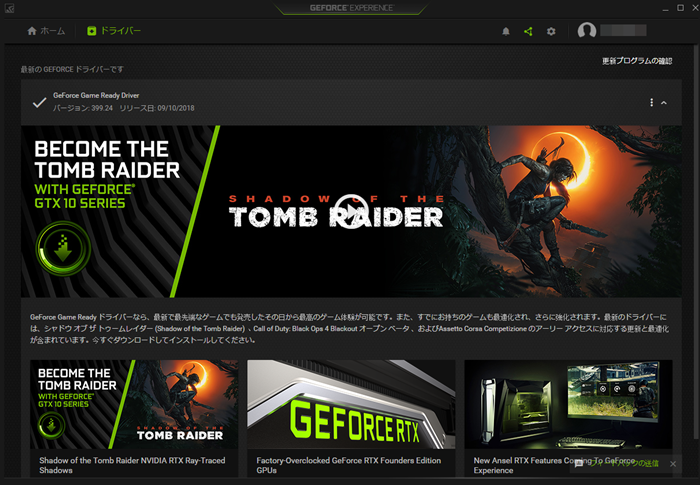
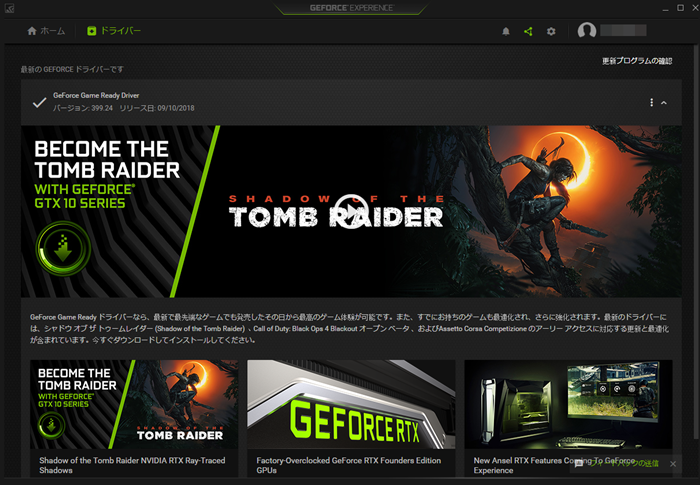
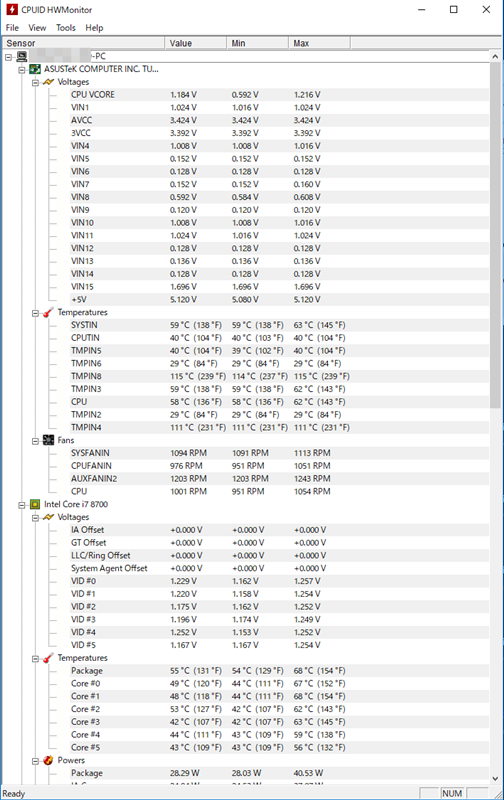
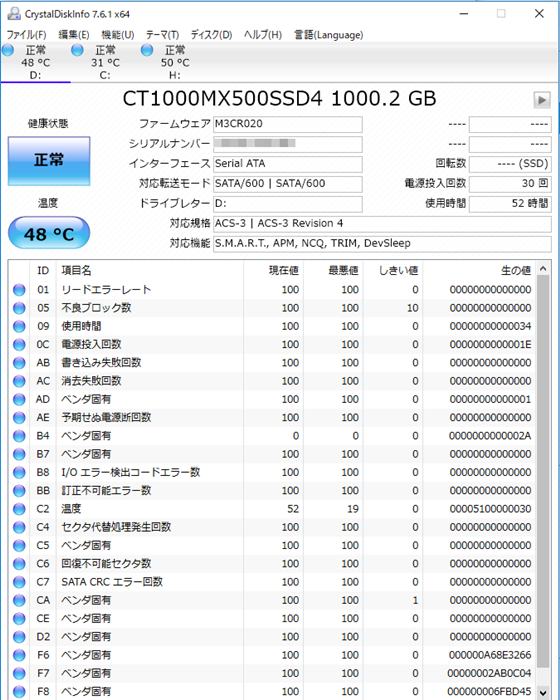
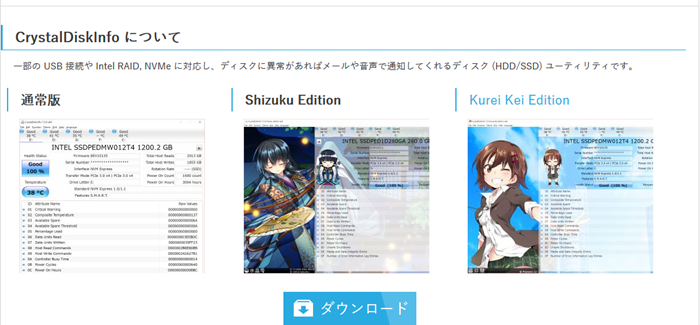
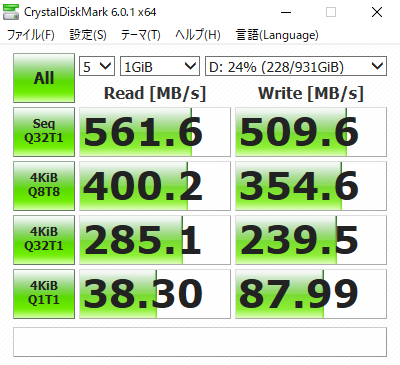
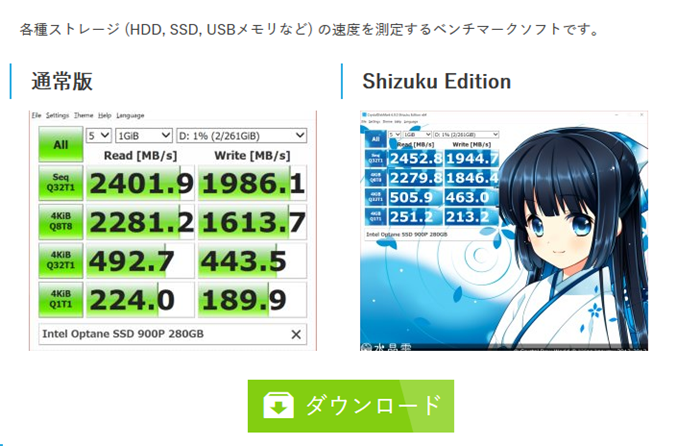
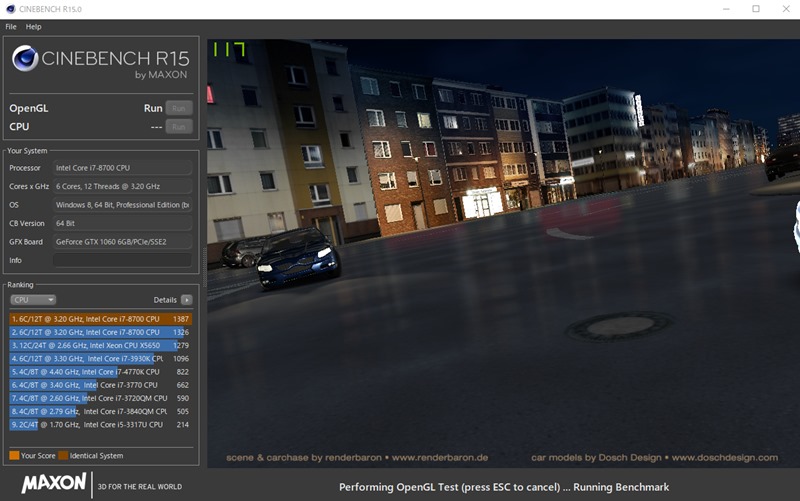
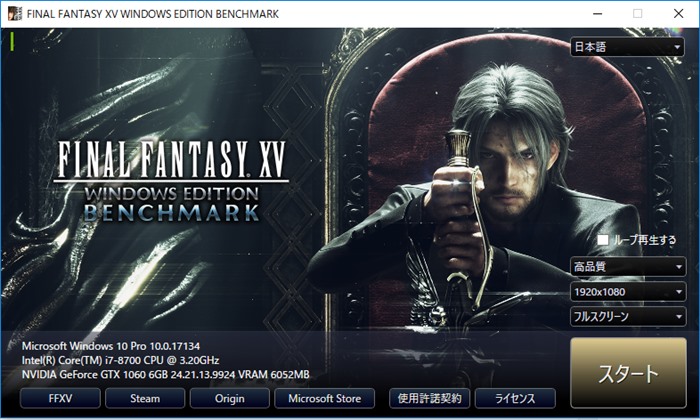

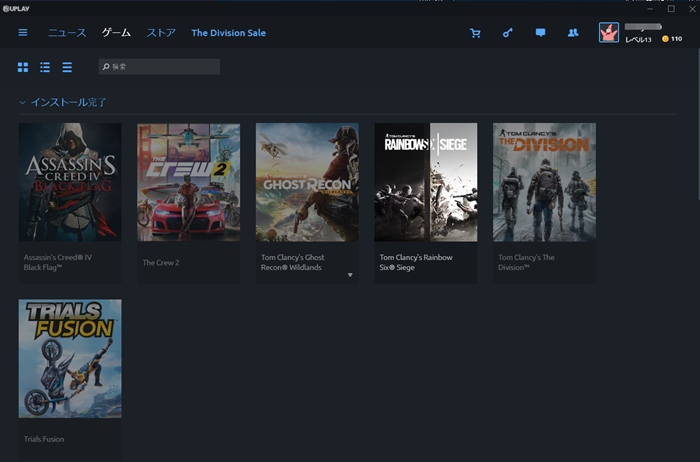
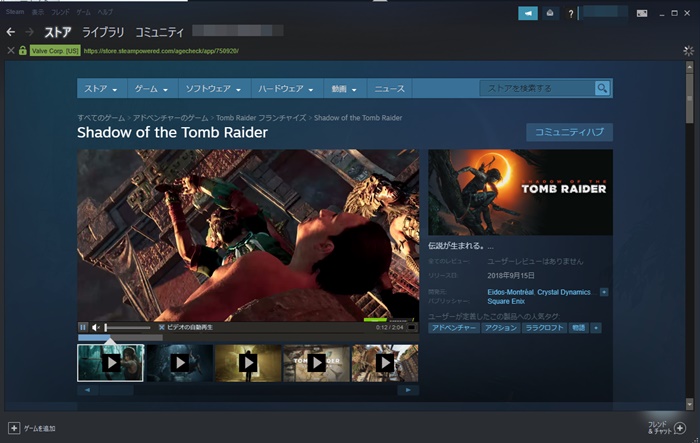


コメント